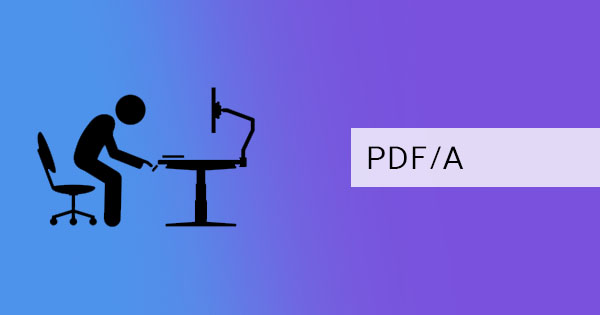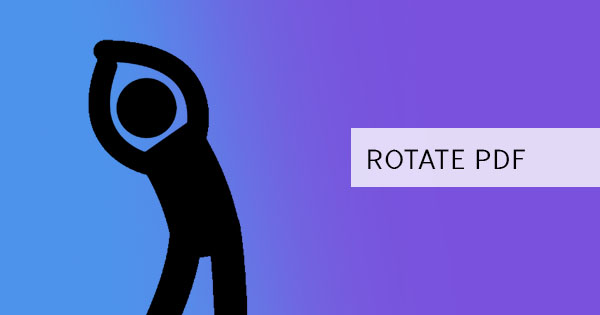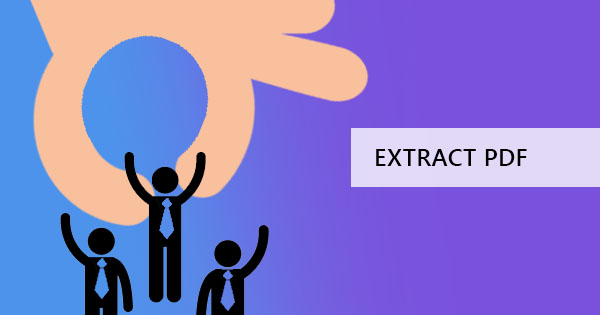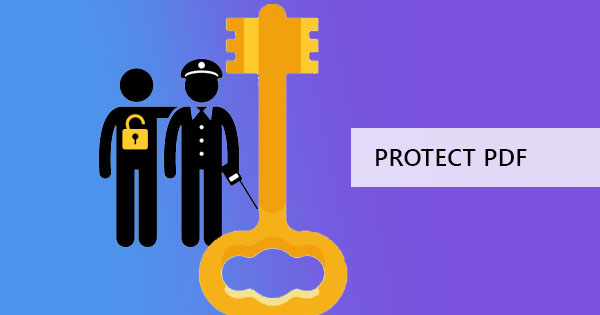
PDF-tiedostot ovat hienoja. Se sopii tähän ikään paperittomia liiketoimia, minimoi epäjohdonmukaisuus tietoja sen ei-muokattavissa ominaisuuksia ja on osoittautunut arvokkaaksi, koska se ratkaisee renderöinti ongelmia. Vaikka saavutettavuus nämä vakaat asiakirjat helpotti monia ihmishenkiä, tämä ihana keksintö voi myös tulla kuin painajainen pyytämättä katsojille, jos et & rsquo; t pitää tiedostot erityisen suojattu! Hyvä asia & rsquo; s vaihtoehto voit suojata ja lisätä salasanan PDF-tiedostoja ja voit nyt tehdä tämän, vaikka et & rsquo; t on Adobe tilaus!
& nbsp;
Mikä on salaus ja miten se tehdään?
Salaus on termi, jota käytetään, kun viesti tai tieto näkyy vain valtuutetuilla tahoilla tai toisin sanoen salasanan asettamisessa PDF-tiedostoon. Tämä prosessi voi tuntua hieman monimutkainen joillekin aloittelijoille, mutta voit itse tehdä tämän helposti ilman ohjelmointia tietoa ja se & rsquo; s ei niin kovaa kuin mitä & rsquo; ve nähnyt etsivä elokuvia.
Salasanan lisääminen voidaan tehdä tavallisissa oletusohjelmissa tai online-sovelluksissa. Useimmat PDF-lukijat ja Free PDF muuntimet verkossa tarjoavat tätä palvelua. Itse asiassa, -FIFT PDF on tämä työkalu, joka säästää vakavasti aikaa ja rahaa, koska se & rsquo; s maksutta!
& nbsp;
Locking your files with FIFT PDF Online
Salaa tiedosto turvallisesti verkossa ja pitää ne huolet poissa!FIFT PDF pitää tiedostosi yksityisenä ja poistaa sen automaattisesti 5 tunnin kuluttua. Vain muutamalla klikkauksella voit salata tiedoston sekunneissa vain seuraamalla kolmea yksinkertaista vaihetta alla:
& nbsp;
Vaihe yksi:Lataa tiedostot
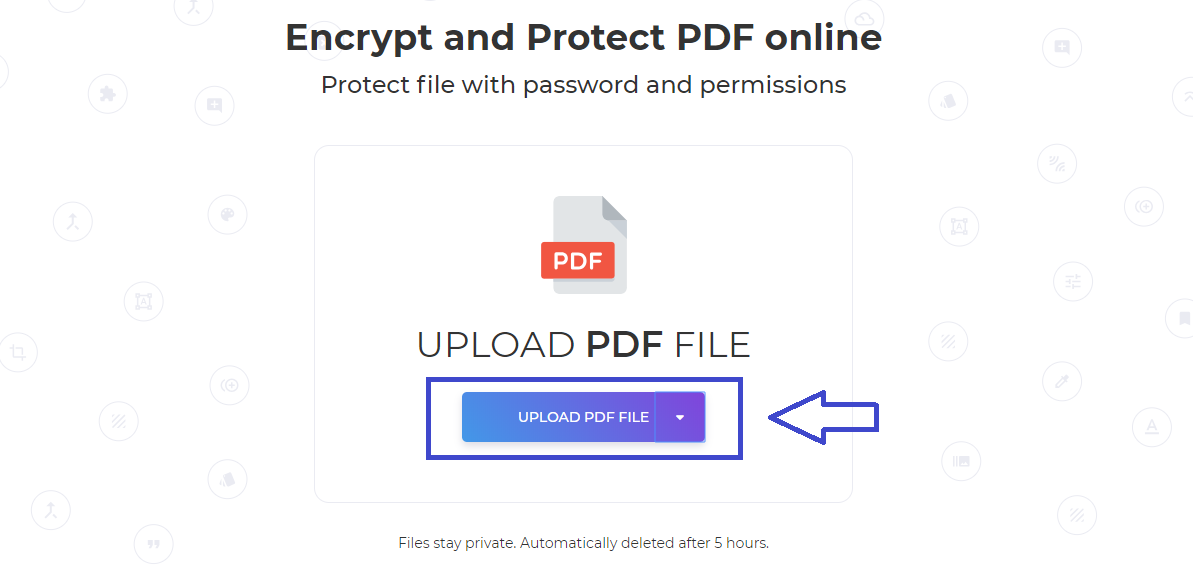
& nbsp;
Vaihe kaksi: Kun tiedosto on ladattu, syötä VAHVAsalasana
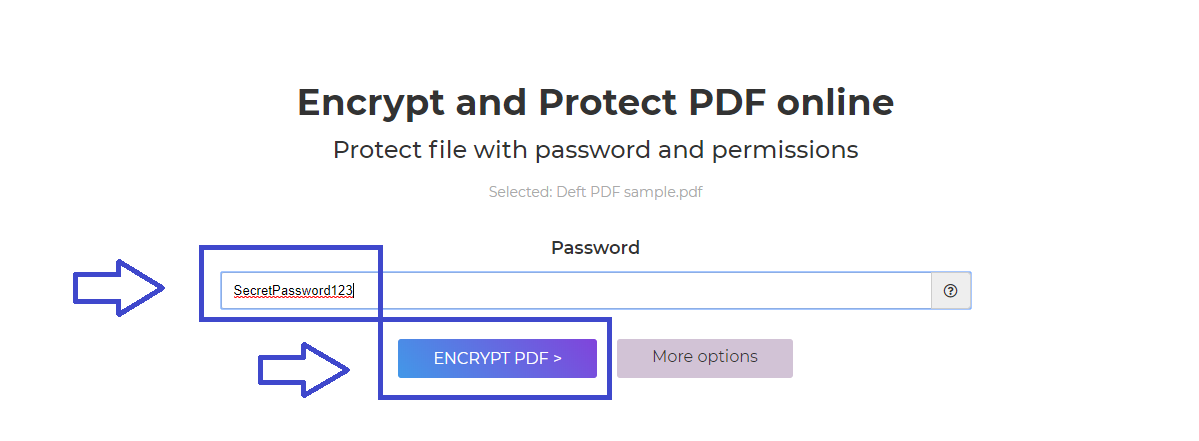
& nbsp;
Kolmas vaihe:Pelasta! Voit joko ladata sen, lisätä sen Dropboxiin tai Google-asemaan.
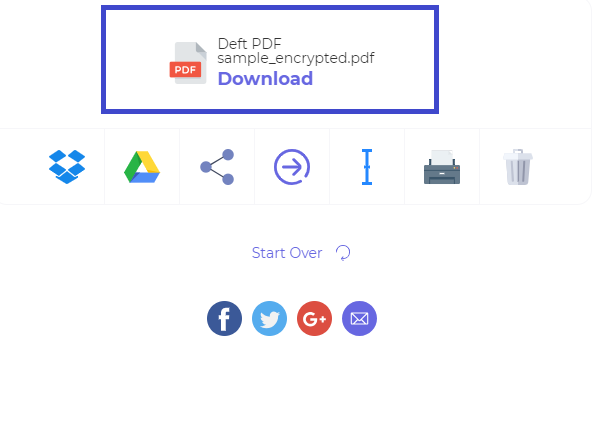
että & rsquo; s kuinka helppoa onsalata tiedosto DeftPDF: llä. Just make sure to write down your salasana and remember it well because once you’ve encrypted it, it stays strongly locked in without your secret word!
& nbsp;
Salasana Suojaa PDF Word Offline
Online PDF toimittajat ovat suuria ja siellä & rsquo; s ole parempi vaihtoehto kuin käyttää niitä, mutta siellä & rsquo; s myös pitkä matka siitä, miten voit salaa lisätä salaus offline ja se & rsquo; s oikeassa oletuksena tietokoneohjelmia & ndash; käyttämällä Microsoft Word.
Miten se tehdään? Avaa Microsoft Word ohjelma ja avaa PDF -tiedosto. Sinun pitäisi pystyä saamaan ilmoitus, popping ulos kuten kuva alla, joka yksinkertaisesti pyytää lupaa sanoa, että on okei muuntaa tiedostoja muokattavaksi Word-dokumentiksi. Klikkaa& ldquo; OK & rdquo; ja tiedosto käsitellään näkymään Wordissa.
& nbsp;

& nbsp;
Kun PDF-tiedosto avataan, napsauta & ldquo;Pelastaa& rdquo; uudella tiedostonimellä. Muuta& amp; #39;;”Pelastaa as Type” osaksi& rdquo; PDF & rdquo; -formaatti ja valitse sitten& rdquo; vaihtoehdot & rdquo; avataksesi lisäasetukset.
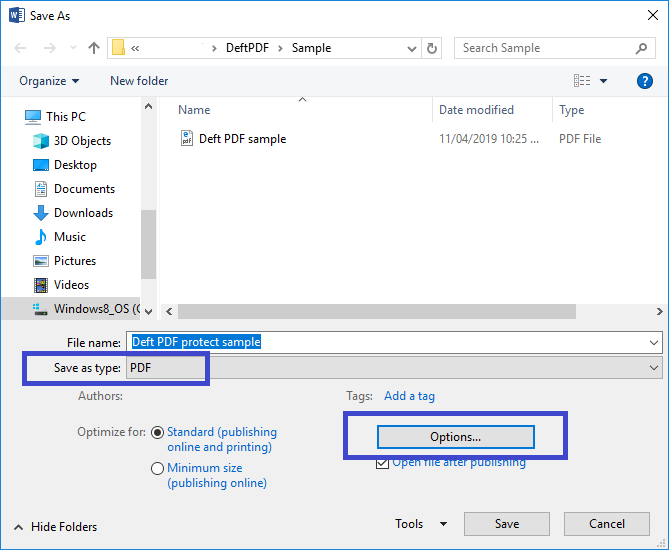
& nbsp;
Täältä löydät muita ominaisuuksia, joiden avulla voit tallentaa haluamallasi tavalla. Valitse ruutu, jossa on & ldquo;Encrypt the document with a salasana& rdquo; ja klikkaa & ldquo;OK.” Another pop-up window will appear, asking you for your secret salasana. Just type it in, click “OK” and you’re ready to go!& nbsp;
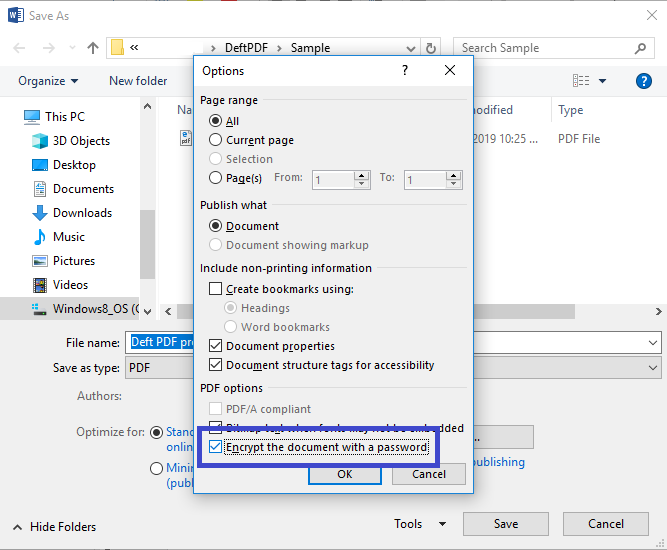
& nbsp;
Vaikka tämä on toinen prosessi, jonka voimme opettaa PDF-tiedoston suojaamiseksi, emme voi taata, että se pysyy haluamallasi tavalla ja asettelulla. Joskus PDF-tiedoston muuntaminen Wordiin antaa sinulle erilaisia tuloksia, varsinkin jos siinä on grafiikkaa, kaavioita tai valokuvia.
Toisessa huomautuksessa, jos ongelma on toisinpäin ja te & rsquo; uudelleen etsivät poistaa lukon tiedoston, kokeileFIFT PDF salasana remover. Tämä voisi myös säästää aikaa ja rahaa, koska se & rsquo; s täysin ilmainen!